當 ForkLift 下載到計算機後,許多支持文件(例如首選項、應用程序管理文件和緩存)將被複製到您的 Mac。 然而,許多人並不知道這些文件是什麼,其中有幾個文件對於 Mac 新用戶來說尤其難以查找和刪除。
因此,當用戶嘗試時會出現一些問題 在 Mac 上卸載 ForkLift. 這篇文章將指導您完成所需的程序 卸載不需要的應用 像 ForkLift 一樣,它會簡單地告訴你需要做什麼。 如果您想了解更多相關信息,請繼續閱讀。
內容: 第 1 部分。什麼是 ForkLift FTP?第 2 部分。 從 Mac 完全卸載 ForkLift 的快速方法第 3 部分。 從 Mac 中刪除 ForkLift 的手動步驟部分4。 結論
第 1 部分。什麼是 ForkLift FTP?
ForkLift 是一個強大的文件管理器,具有非常快的速度 FTP客戶端 它結合了出色的 Mac 應用程序所期望的最簡單性和絕對強度的完美平衡。 適用於 Mac 的最複雜的雙窗格文件管理和數據傳輸應用程序稱為 ForkLift。
ForkLift 將非常易於使用。 如果您習慣使用 Finder,您會覺得一切都很熟悉,而且每項添加的功能都將按照您的預期執行。 ForkLift 的用戶界面現在更加模塊化。 無論您想要什麼,您都可以擁有它,從簡單的單窗格設計到推到極限時重達三噸的工程怪物。
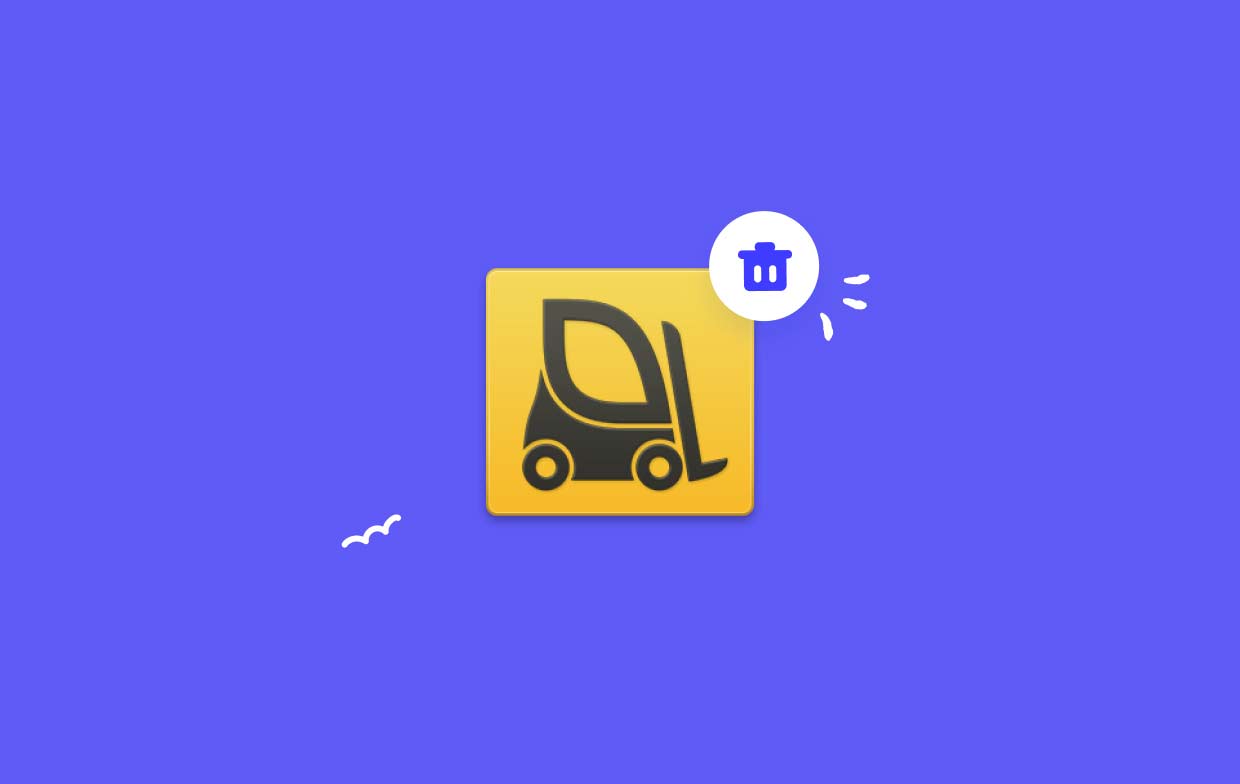
以下是一些可能的原因 用戶希望卸載 Mac 上的叉車。 出於多種不同的原因,可能需要從 Mac 中刪除。
- 您需要更多存儲空間。 Mac 文件管理程序 Forklift 讓用戶可以查看和管理他們計算機的文件夾和文件。
- 使用全新的文件管理器:有人希望卸載 Forklift 的一種情況是他們發現了一個更能滿足他們要求的替代文件管理器。
- 技術問題:如果您遇到程序技術方面的問題,例如故障、凍結或什至其他困難,重新安裝 Forklift 可能會有所幫助。
第 2 部分。 從 Mac 完全卸載 ForkLift 的快速方法
在這一部分,我們將向您介紹市場上最強大的卸載程序, iMyMac PowerMyMac,並向您展示如何在 Mac 上快速或完全卸載 ForkLift。 使用 PowerMyMac,ForkLift Mac 可以快速有效地擦除,只需點擊幾下,同時按照屏幕上的說明進行操作。
就聲譽而言,PowerMyMac 是最受歡迎和最成功的 Mac 優化工具之一。 它可以從你的 Mac 中刪除任何無意義的文件,並進行任何必要的調整,讓機器恢復到之前的閃電般的速度。 它還擅長處理卸載 Mac 程序的挑戰,不僅 刪除 Default Folder X 等程序 但即使是任何可以保存在另一台設備上的鏈接文件:
- 要開始安裝過程,請選擇 選項 PowerMyMac 完成加載後的菜單。 下一步是選擇 App卸載程序 從可用選項列表中。
- 選擇設備後,繼續研究可供您使用的眾多軟件替代品。
- 已提交 瀏覽器中的第二個選項卡,以查看似乎已完全卸載計算機上現在打開的每個應用程序。 如果標題沒有出現在查詢字段中,則必須明確輸入。
- 如果您選擇“CLEAN" 選擇,您最初下載的程序的任何剩余副本也將從您的計算機中永久刪除。
- 清理完成後,“清潔完成"必須出現在屏幕上。

第 3 部分。 從 Mac 中刪除 ForkLift 的手動步驟
您可以選擇手動刪除不需要的應用程序或選擇其他方法。 在這裡,我們將閱讀有關如何在 Mac 上卸載 ForkLift 的手動說明。
關閉叉車
在繼續進行常規刪除之前,請檢查該軟件目前是否正在 Mac 上運行。 如果那時,
- 右鍵單擊 在 Dock 中選擇 ForkLift 並選擇 退出 結束程序。
- Command +Option + Escape 組合鍵將打開“退出程序”窗口。
- 從列表中選擇 ForkLift,選擇 強制退出 選項,然後在應用程序無響應或凍結時在彈出消息框中再次按強制退出。
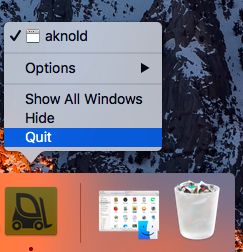
如果您不確定任何相關進程是否仍處於活動狀態,則應採取以下措施:
- 發佈會 活動監視器 在 Dock 中使用 Launchpad、Spotlight。
- 在搜索框中輸入術語“ForkLift”,然後單擊相關程序。
- 在出現的彈出框中,單擊 強制退出 點擊後 X符號 在左上角。
從 Mac 移除 ForkLift
ForkLift 可以很容易地卸載,因為您所要做的就是將它從 Finder 中的程序文件夾和垃圾箱中刪除。
- 啟動 Finder,然後轉到邊欄的 應用 文件夾中。
- 找到 ForkLift,選擇它,然後 拖放 Dock 垃圾桶中的圖標。
- 選擇 清空回收站 在菜單欄內的 Finder 下選擇。
如果您也使用 Launchpad 在 App Store 中安裝了 ForkLift,則可以在 Mac 上卸載它。 以下是從 Mac 應用程序商店卸載 ForkLift 的方法:
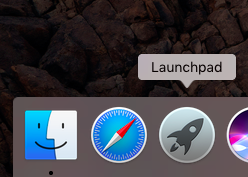
- 在 快速啟動 去那裡。
- 當應用程序開始彈跳時,按住它。
- X 圖標中出現的符號 左上角 應該被點擊。
- 要完成刪除,請單擊 刪除 彈出框中的選項。
刪除剩菜
某些組件將由 ForkLift 創建並存儲在包目錄之外。 ForkLift 的刪除不會導致這些東西立即消失。 您最好自己照顧它們,以保證乾淨利落。
- 導航到 Go Finder 菜單欄中的選項,然後選擇 前往文件夾.
- 要打開文件夾,請輸入
/Library帶有一個顯示並按下的收件箱 Enter. - 在以下位置查找名稱中包含 ForkLift 的對象:
~/Library/Caches/, ~/Library/Preferences/, ~/Library/PreferencePanes/, ~/Library/ApplicationSupport/, ~/Library/LaunchAgents/, ~/Library/LaunchDaemons/, ~/Library/StartupItems/
- 重複 這些過程可從庫文件夾中刪除任何 ForkLift 殘留物。
- 要最終清除垃圾桶中的所有內容,請將其全部刪除。
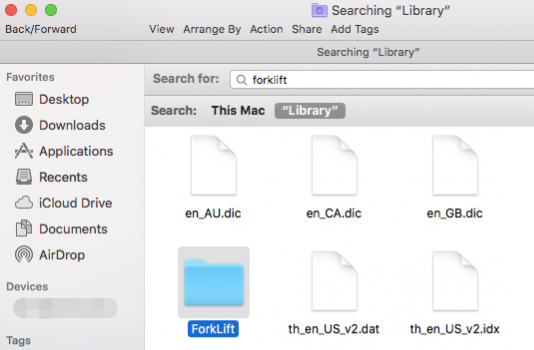
部分4。 結論
根據您的偏好和 Mac 管理知識水平,選擇最能滿足您需求的策略。 您可以使用多種方法在 Mac 上卸載 ForkLift,但 PowerMyMac 是最值得信賴和最有幫助的卸載程序和優化程序。



